然后系统将弹出如图3-4所示的对话框,选择“Text Check”(这里以Text检查点为例说明)。单击“OK”按钮后,会出现“Text Check Properties”对话框,如图3-5所示。
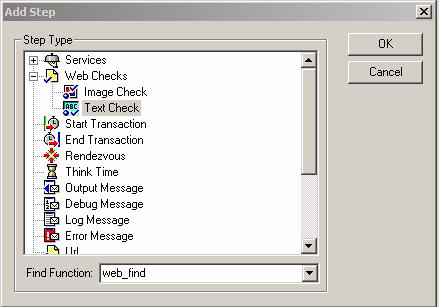
图3-4 选择检查点类型

图3-5 检查点的属性配置
然后切换到“General”选项卡页上(如图3-6所示),在“Step Name”的文本框中输入该操作的步骤名称(该名称应该尽量能反映该操作要搜索的对象)。
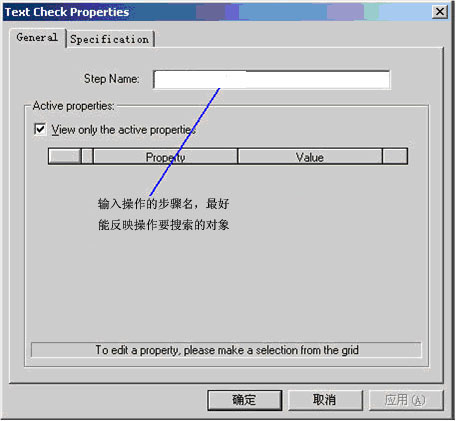
图3-6 输入检查点的名称
单击“确定”后,即可完成添加“Text检查点”的任务。
添加“Image”检查点的操作步骤和“Text”检查点基本相同,在此仅仅对“Image Check Properties”对话框与“Text Check Properties”的不同之处进行说明,其他的项目和“Text”检查点的方法类似,可以参考前面的内容,不再一一进行介绍。
需要在“Image Check Properties”对话框中输入图片的提示信息和相对路径,如图3-7所示。

图3-7 Image检查点的属性配置
当然VuGen还允许插入其他类型的检查点函数,比如Web_reg_find、Web_global_verification等。而且也可以对搜索Text/Image值的参数化,这里就不再一一说明。
如果Web窗体中包含有JavaScript脚本,那么在Tree View中显示可能会有问题,要解决这个问题,可以在“General”选项中进行适当设置。单击“Tools”菜单选择“General Options”,如图3-8所示。
进入图3-9所示的设置窗口,切换到“Correlation”选项卡上,选中“Enable Scripting and Java applets on Snapshots viewer”的复选框即可。
单击“OK”后,设置完毕。
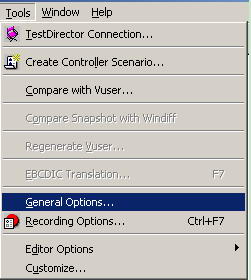
图3-8 选择“General Options”
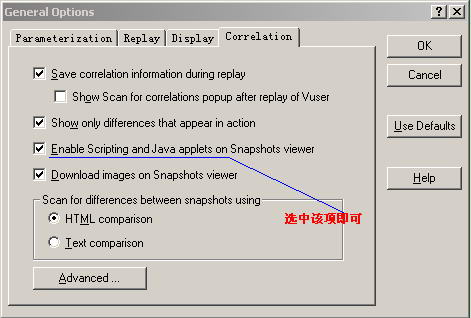
图3-9 “General Options”设置
相关阅读:
版权声明:51Testing软件测试网获电子工业出版社授权连载《LoadRunner性能测试应用》部分章节,其他个人或单位未经许可,不得对本内容复制、转载或进行镜像。51Testing软件测试网欢迎与业内同行进行有益的合作和交流,如果有任何有关内容方面的合作事宜,请联系我们。















